Linux系统安装教程
本文和大家分享的是安装Linux系统的方法
Linux系统可在网上搜索下载ISO安装包,小篇在这里就不提供下载地址了。下载完成后,将整个系统包刻录到U盘里,详细的刻录方法可以查看教程:http://www.tudoupe.com/help/20152708.html
2、把制作好的Linux系统启动U盘插入电脑,然后设置电脑从U盘启动(点击查看U盘启动设置)
3、从U盘启动后,就可以进入Linux系统的安装界面,根据提示就可以直到安装完成
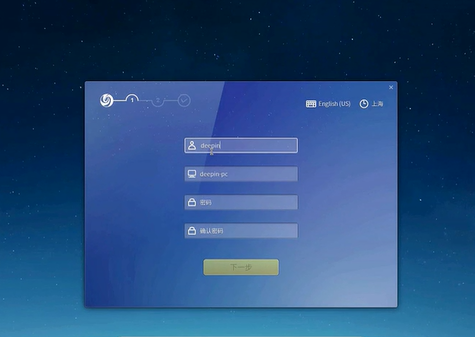
以上Linux系统安装教程内容出自土豆PE,感谢浏览
